【盘点】将Android文件传输到 MacBook上的10种工具
由于Mac和Android是两个完全不同的操作系统,大多数用户很难通过Mac / MacBook检测到Android设备。因此,要将Android连接到Mac或MacBook以传输数据,我们需要一些可靠的解决方案。虽然在Mac系统和Android设备之间传输数据的情况并不常见,但这一问题也着实困扰到了部分有需要的用户,因此在本文中,我们提供了10个用于Mac(MacBook)- Android文件传输的工具,它们可以派上用场。接下来让我们深入了解如何将文件从Android传输到Mac。
一、Dr.Fone – Transfer
Dr.Fone – Transfer是一个很棒的工具,可以用于将数据从Android传输到Mac。使用此软件,Android设备和计算机(Mac)之间的数据传输将变得更加容易。用户可以轻松地在Android手机/平板电脑和Mac系统之间传输各种文件,包括照片,联系人,短信和音乐。我们甚至可以通过此软件在Android和iTunes之间传输文件。
以下是了解如何将数据从Android传输到Mac的分步指南:
1、从官网下载并安装Dr.Fone - 在MacBook / Mac计算机上传输软件并启动;


优点
- 无需安装iTunes,快速直连;
- 兼容性强,操作简单;
- 数据传输速度快;
缺点
- 需要付费使用
二、使用SD卡传输文件
SD卡是存储数据并且在移动设备和计算机之间共享数据的便捷方式。用户可以将文件从Android复制到Mac,反之亦然,没有任何困难。但是,用户需要确保文件格式符合Apple特定的规范。

以下是使用SD卡将数据从Android传输到Mac的方法:
- 从Android手机中取出SD卡。
- 将SD卡安装在读卡器中,然后插入MacBook上相应的插槽中。
- 现在,转到“照片”>“文件”>“导入”>选择图片>“查看导入”。
- 根据用户需求点按“导入所有新照片”或“导入所选照片”。出现提示时,请在复制后从SD卡中选择“删除项目”/“保留项目”。
- 用户可以在“导入和照片”相册下看到这些图片。
优点
- 在Mac桌面上快速传输数据。
- Mac计算机支持SD 1.X,2.X和3.X标准卡。
- 用户无需为此启动iTunes。
缺点
- UHS-II SD卡仅适用于iMac Pro系统。
- 数据传输速度因SD卡而异,卡损坏也可能传播病毒。
- 有时SD卡可能会显示错误,即使卡已正确安装。
三、Android文件传输
此软件由Google开发,用于进行Android - MacBook文件传输。在3.0或更高版本上运行的Android设备可以使用它从Max OS X 10.5及以上系统导出数据。用户需要下载DMG文件并在Mac上安装该软件。
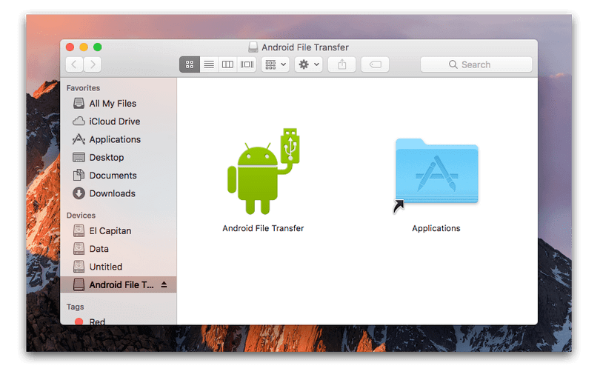
以下是关于如何将文件从android传输到mac的快速指南:
- 从Android站点下载应用程序。
- 浏览“AndroidFileTransfer.dmg”>转到“应用程序”>将用户的Android连接到USB。
- 双击“Android文件传输”>在Android上查找文件>将它们复制到Mac。
优点
- 支持最新的Android版本。
- 将文件从Android手机传输到Mac的简便方法,反之亦然。
- 免费下载。
缺点
- 实际效果不佳。
- 它不允许用户发送大文件。
- 功能有限。
四、使用AirDroid传输文件
如果用户正在考虑如何快速地将Android连接到Mac并传输文件,AirDroid是通过Wi-Fi实现这一目标的好选择。此Android应用可帮助我们整理Android设备的短信,文件甚至来自任何计算机的来电。它还支持用户远程控制Android手机。
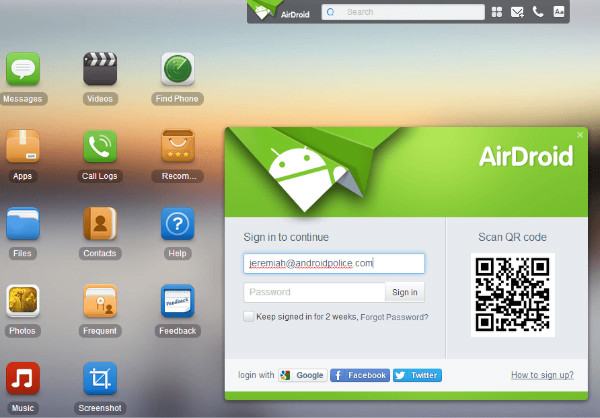
关于如何将文件从mac传输到android的简要分步指南:
- 在手机上下载该应用并创建一个帐户。现在,将手机和Mac连接到同一个Wi-Fi。
- 浏览Mac上的AirDroid网站并登录到帐户。
- 在Mac上,点按“照片”>选择它们>按“下载”。
优点
- 用户可以在Windows PC,Mac计算机和Web浏览器中使用它。
- 它会在计算机上显示用户的短信。
- 用户可以在任何设备之间传输文件。
缺点
- 它包含大量令人讨厌的广告。
- 如果落入坏人手中,远程摄像机控制可能会失控。
- 用户的Mac /计算机和Android都必须使用相同的Wi-Fi。
五、三星智能开关
三星的这款软件可以无线传输,恢复和备份三星手机数据到其他平台,也可以使用电脑。用户还可以使用它将数据从iOS设备或iCloud传输到三星手机。
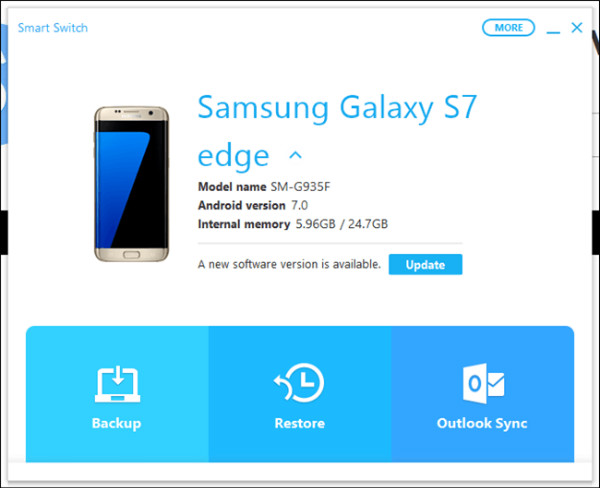
从Android转移到Mac的指南:
- 在Mac计算机上安装并启动Samsung Smart Switch。连接三星手机并解锁。
- 在Mac上,点击“内部存储器”>“SD卡”/“手机”>浏览照片>拖放到Mac。
注意: 如果用户需要将文件从Mac传输到Android,则过程几乎保持不变。
优点
- 用户可以使用此应用程序传输联系人,图片,音乐和通话记录。
- 它支持Android和iOS设备。
- 兼容Mac和Windows计算机。
缺点
- 限于三星手机的Android-Mac文件传输
- 并非所有文件类型都受支持
六、三星Kies for Mac
三星Kies可以管理联系人,日历,并与三星设备同步。它可以备份数据并将数据从Samsung传输到Mac / Windows计算机。它不会将所有Android手机与MacBook同步,而只会与三星手机同步。
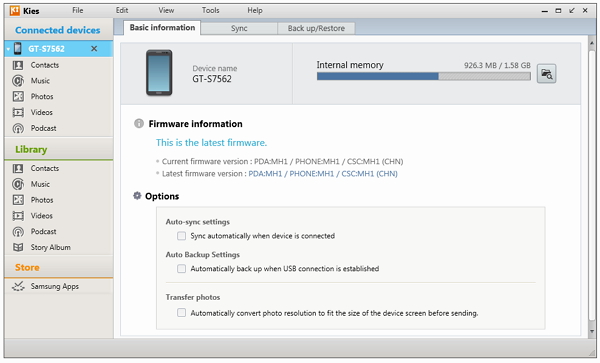
以下是如何将文件从Android传输到Mac:
- 从三星官方网站下载Kies>选择“正常”模式,同时安装>连接三星手机。
- 点击Mac上的“Samsung Kies”图标>点击“图书馆”>“照片”>“添加照片”。
- 前往“已连接设备”并选择需要传输的照片,然后点按“保存到计算机”。
优点
- 支持大多数拥有Bada和Android的三星手机。
- 兼容Windows和Mac PC。
- 可以转让和备份三星设备。
缺点
- 只适用于三星手机。
- 它不是移动应用程序。
- 三星最近放弃了Kies维护。
七、使用LG桥传输文件
LG Bridge预装在LG手机中,无法下载。用户可以为Mac安装软件,然后传输数据。不用担心如何将LG Android手机连接到Mac,LG Bridge的LG AirDrive可以无线连接。
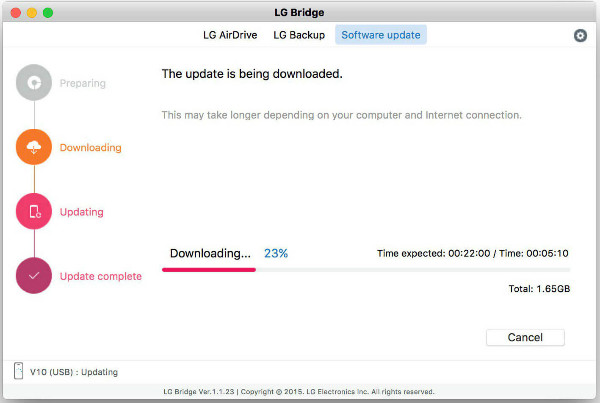
以下是将数据从LG手机传输到Mac的指南:
- 在Mac上下载并启动“LG Bridge”。创建帐户/登录。点击任务栏上的图标>'LG AirDrive'。
- 在LG手机上,“应用”>“设置”>“网络”>“共享和连接”>“LG Bridge”>选择“AirDrive”>登录(使用与Mac相同的凭据)。
- 在Mac上的LG Drive上,点按用户的设备,然后将所需的照片/文件拖放到Mac上。
优点
- 用户可以无线传输数据到Mac和Windows PC。
- Mac上可以访问无线和USB。
- 用户可以管理,备份和更新设备。
缺点
- 仅限于部分LG设备。
- LG桥的文件管理很复杂。
八、Google云端硬盘
Google云端硬盘是由Google和著名的云服务开发的。用户可以将文件从Mac传输到Android,也可以使用它传输文件。我们还可以使用此功能与全球任何人共享Mac PC上的文件。
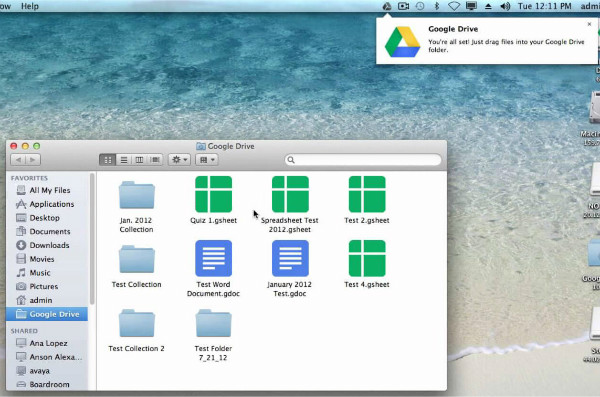
现在来看看如何使用Google云端硬盘将视频从Android传输到Mac:
- 打开网络浏览器并登录Google云端硬盘。Android设备通常会在首次配置时默认登录到Google云端硬盘。
- 在Android手机上启动Google云端硬盘,然后将所需文件拖放到该手机并命名该文件夹。在Mac上的Google云端硬盘中打开相同的文件夹。
- 将文件拖放到Mac。
优点
- 该程序是免费的常用。
- 用户可以共享和授予对文件的客户和同事的有限访问权限。
- 用户可以使用任何设备或操作系统从全球任何地方访问自己的文件。
缺点
- 如果不额外支付额外费用,则不能使用超过15 GB的空间。
- 具有编辑权限的人可以修改文档。
- 如果网络信号很弱,将数据从android传输到mac的速度会很慢。
九、Dropbox传输文件
Dropbox是一种云存储选项,允许存储和同步文件。用户可以从移动设备,计算机和Web浏览器访问它们。
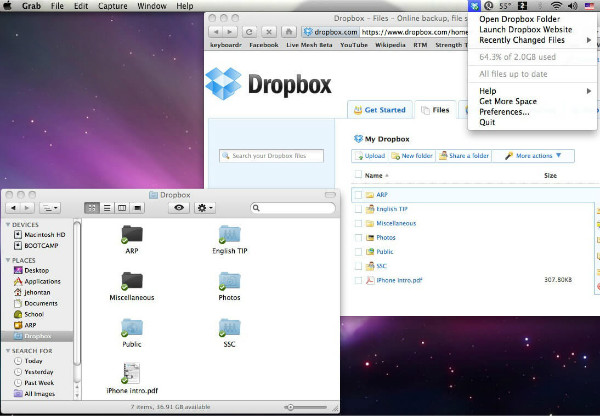
如何使用Dropbox从Android转移到Mac:
- 在Android手机上安装Dropbox,创建一个帐户并登录。现在,点按“+”图标>“上传照片或视频”>选择它们>“上传”。
- 在Mac计算机上安装Dropbox并启动它。登录Dropbox帐户>在“地点”下单击“Dropbox”>选择所需的媒体文件>拖放到Mac。
注意: 允许Keychain访问Mac上的Dropbox。
优点
- 跨平台和设备访问文件。
- 用户可以在线编辑文档。
- 有选择地同步文件。
缺点
- 需要钥匙串访问权限才能在Mac上验证Dropbox帐户。
- 它只允许2GB的免费存储空间。
- 如果用户没有互联网访问权限,将数据从Android传输到mac是不方便的。
十、使用AirMore传输文件
在选择Android和Mac系统之间的无线传输方法时,AirMore是一个明显的选择。
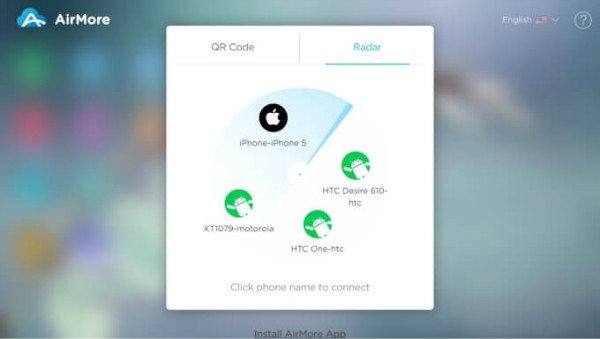
如何使用AirMore将数据从Android传输到Mac:
- 在Android设备上安装AirMore。
- 在Mac上打开Web浏览器> AirMore网站 >'启动AirMore Web以进行连接'。
- 在Android手机上启动AirMore>扫描QR。
- 现在,用户的手机将显示在Mac中。点按“文件”>浏览所需的项目>拖放到Mac。
优点
- Mac和Android之间流行的无线文件传输模式。
- 它可以在Mac系统上复制用户的Android。
- 易于使用和免费软件。
缺点
- 需要强大的Wi-Fi连接。
- 需要一个浏览器来连接Mac和Android手机。


